Tämä opetusohjelma soveltuu seuraaville: Office 365, 2021, 2019, 2018, 2016; Google Docs. Windows 10, 8 ja 7
Tässä on huomautus, jonka saimme lukijaltamme Dianalta:
Työskentelen yritysanalyytikkona ja käytän usein Microsoft Wordia sekä Google Docsia suorituskyvyn seurantaraporttien laatimiseen, jotka lähetän hallintaketjulleni, jotta he voivat ryhtyä toimiin. Luomillani asiakirjoilla on mukautettu otsikko, johon tyypillisesti syötän raportin nimen, sen tekijän, kirjoituspäivämäärän ja niin edelleen. Seuraavilla sivuilla haluan näyttää / säilyttää vain raportin (tiedoston) nimitiedot. Kysymykseni kai on, onko se, mitä kysyn, edes mahdollista Office 365 -työpöytäversiossani? Jos ei, onko se Google-dokumenttien ominaisuus. Yhteenvetona: voinko asettaa asiakirjani ylä- ja alatunnisteen ja näyttää ne vain ensimmäisellä sivulla?
Varma. Tässä on yksinkertainen opetusohjelma, joka selittää, kuinka asiakasotsikot asetetaan Microsoft Wordiin (sekä Windows että macOS); sitten tarjoamme samanlaisen opetusohjelman Google Docs -asiakirjoille.
Lisää otsikot vain ensimmäiselle sivulle Wordissa
Jatka ystävällisesti ja toimi seuraavasti:
- Käynnistä Microsoft Word tietokoneellasi.
- Selaa asiaankuuluvaa Word 2016 / 2019 / 365 / 2021 asiakirjaa.
- Siirry asiakirjasi ensimmäiselle sivulle.
- Napsauta ylemmässä nauhassa Lisää , valitse Otsikko ja valitse ylätunniste saatavilla olevien sisäänrakennettujen otsikoiden joukosta (saatavilla joko paikallisesti tai Office.comissa). Jos sinulla on jo ennalta määritetty otsikko ensimmäiselle sivullesi, paina Muokkaa otsikkoa .
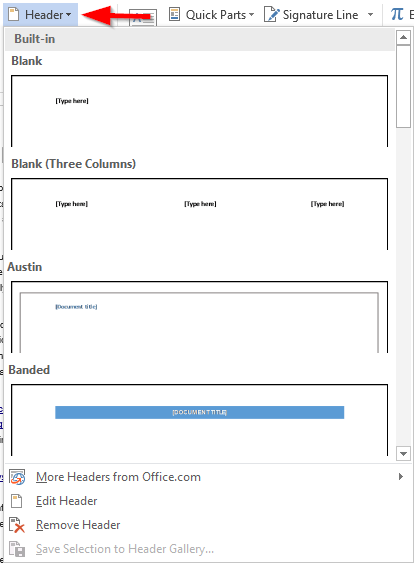
- Ylä- ja alatunnistesuunnitteluruutu avautuu.
- Valitse Asetukset - osiossa Eri ensimmäinen sivu -valintaruutu. Tämä todella tekee tempun 🙂
- Nyt on aika suunnitella otsikkosi. Napsauta Pikaosat- painiketta nähdäksesi käytettävissä olevat asiakirjan ominaisuudet, joita voit käyttää otsikossasi, kuten: Tekijä, Aihe, Otsikko, Yrityksen nimi, Puhelin, Julkaisupäivä jne. Valitsemasi tiedostoominaisuudet ovat myös käytettävissä napsauttamalla Asiakirjan tiedot -painiketta.
- Tässä vaiheessa haluat ehkä sisällyttää sivunumerot asiakirjaasi. Asiakirjan numerot voidaan näyttää vain ensimmäisellä sivulla.
- Jos haluat nyt määrittää mukautetun MS Word -alatunnisteen ensimmäiselle sivulle, paina Siirry alatunnisteeseen ja seuraa alla olevia ohjeita.
- Jos olet valmis, paina vain Sulje ylä- ja alatunniste -painiketta.
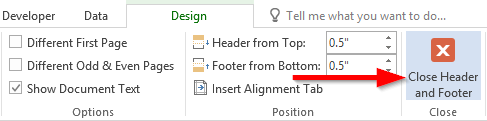
Aseta alatunniste vain ensimmäiselle sivulle
Muokatun ensimmäisen sivun alatunnisteen tekeminen on samankaltainen kuin ylätunnisteen kohdalla.
Valitse nauhasta Lisää ja sitten Alatunniste ja määritä oma mallisi. Käytä alla olevassa osiossa kuvattua prosessia.
Tee erilaisia ylä- ja alatunnisteita
On mahdollista, että samoin kuin lukijamme, joka kysyi tämän kysymyksen; saatat tarvita toisen alatunnisteen/ylätunnisteen sivulta toisesta eteenpäin. Sinun tarvitsee vain määrittää mukautetun kansilehden ylä-/alatunniste ja ennen ylätunnisteen suunnittelu-välilehden sulkemista määrittääksesi eri ylä-/alatunniste toiselle sivulle. Tämä näkyy jokaisella Word-tiedostosi seuraavalla sivulla. Kun olet valmis, sulje otsikon suunnittelu -välilehti.
Voit käyttää Eri parittomat ja parilliset sivut -valintaruutua määrittääksesi eri ylä- ja alatunnisteasetukset riippuen siitä, ovatko sivunumerot parittomat vai parilliset.
VBA:n käyttäminen ylä- ja alatunnisteiden asettamiseen
Jos sinulla on VBA-tietoa, voit käyttää sitä määrittääksesi eri asiakirjaotsikot ja alatunnisteet alla olevan yksinkertaisen skriptin mukaisesti. Lisätietoja Word-makroista on tässä opetusohjelmassa.
With myDoc.Sections(1) .PageSetup.DifferentFirstPageHeaderFooter = True .Headers(wdHeaderFooterFirstPage).Range.Text = "This is your first page header text" .Footers(wdHeaderFooterFirstPage).Range.Text = "This is your footer text" End With
Google Docs
Näytä otsikko vain ensimmäisellä sivulla
- Avaa Google Docs -dokumenttisi.
- Paina Lisää ja valitse sitten Otsikko ja sivunumero.
- Valitse sitten Otsikko .
- Valitse sitten "Eri ensimmäisen sivun ylä-/alatunniste" -ruutu. Se tekee tempun!
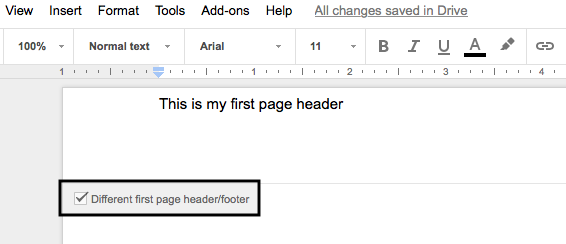
- Kirjoita nyt ensimmäisen sivun otsikkoteksti
Eri alatunniste Docsin ensimmäisellä sivulla **vain**
Alatunnisteen rajoittaminen vain ensimmäiselle sivulle on olennaisesti samanlainen kuin prosessi, jonka juuri korostimme otsikossa.
Ainoa ero on, että pääset alatunnisteeseen valitsemalla: Lisää , sitten Ylätunniste ja sivunumero ja valitse sitten Alatunniste .
Tässä on esimerkki mukautetusta alatunnisteesta Google-dokumenttien avaussivulle.
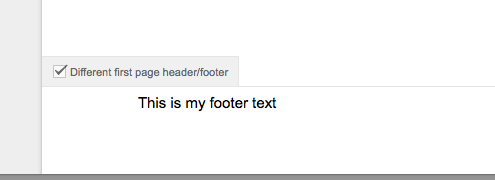
Sivunumerot kaikilla sivuilla
Google Docsissa on melko helppoa näyttää sivunumerot alkaen toisesta sivusta.
Sivun Numero-valintaikkunassa voit valita tarpeitasi vastaavan numerointimuodon alla olevan kuvan mukaisesti:
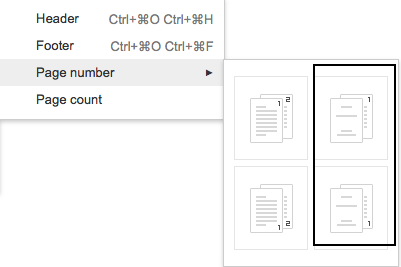
Muuta tai poista ylä- tai alatunniste yhdellä sivulla MacOS:ssa
Muuta tai poista ylä- tai alatunniste ensimmäiseltä sivulta
Kaksoisnapsauta ylä- tai alatunnistealuetta (lähellä sivun ylä- tai alaosaa) avataksesi Ylä- ja alatunnisteen; Alatunniste välilehti.
Tarkista Eri ensimmäinen sivu nähdäksesi, onko se valittu. Jos ei:
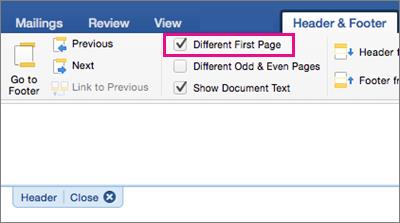
Kirjoita uusi sisältö ylä- tai alatunnisteeseen.
Palaa asiakirjan tekstiosaan valitsemalla Sulje ylä- ja alatunniste tai paina ESC-näppäintä.
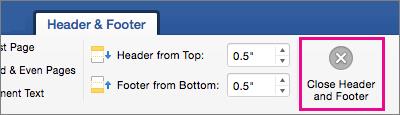
Muuta ylä- tai alatunnistetta toisella sivulla
Jos haluat muuttaa ylä- ja alatunnisteita asiakirjan yksittäisiltä sivuilta, aloita lisäämällä osionvaihto.
Tärkeää: Osionvaihdot eroavat sivunvaihdoista. Jos sinulla on jo sivunvaihto ennen sivua, jonka ylä- tai alatunnistetta haluat muuttaa, poista sivunvaihto ja korvaa se osionvaihdolla alla kuvatulla tavalla.
Napsauta tai napauta kohtaa, josta haluat aloittaa uuden sivun ilman ylä- tai alatunnistetta.
Siirry Asettelu > Taukot > Seuraava sivu luodaksesi osionvaihdon.
Kaksoisnapsauta ylä- tai alatunnistealuetta (lähellä sivun ylä- tai alaosaa) avataksesi Ylä- ja alatunnisteen; Alatunniste välilehti.
Valitse Linkki edelliseen , jos haluat poistaa osioiden välisen linkin käytöstä.
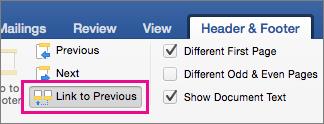
Valitse Ylätunniste tai Alatunniste ja tee jokin seuraavista seuraavat:
(Sinun on toistettava vaiheet 2–5, jos haluat muuttaa sekä ylä- että alatunnistetta.)
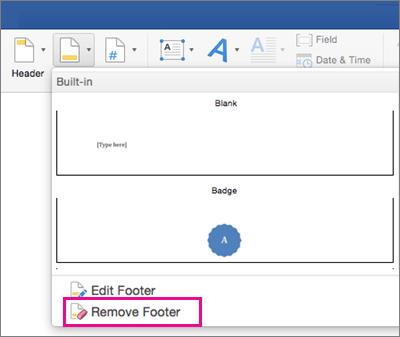
Palaa asiakirjan tekstiosaan valitsemalla Sulje ylä- ja alatunniste tai paina ESC-näppäintä.
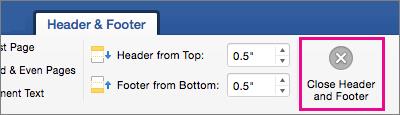
Ylä- ja/tai alatunniste muutetaan ensimmäiseltä sivulta osionvaihdon jälkeen.
![Xbox 360 -emulaattorit Windows PC:lle asennetaan vuonna 2022 – [10 PARHAAT POINTA] Xbox 360 -emulaattorit Windows PC:lle asennetaan vuonna 2022 – [10 PARHAAT POINTA]](https://img2.luckytemplates.com/resources1/images2/image-9170-0408151140240.png)
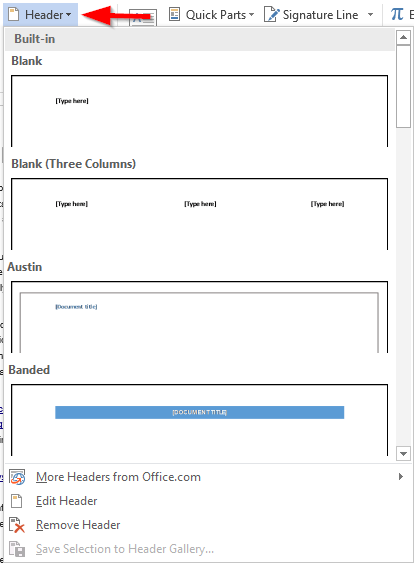
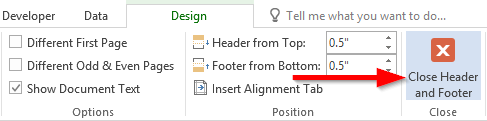
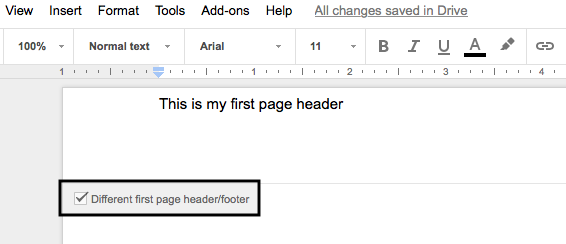
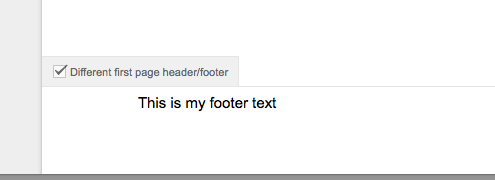
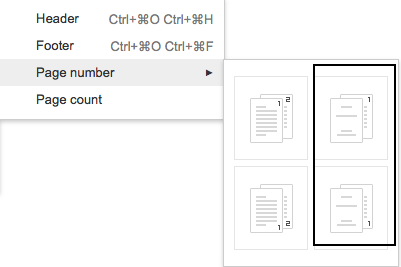
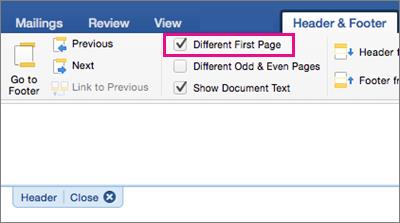
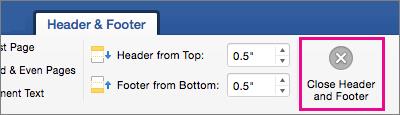
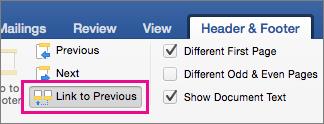
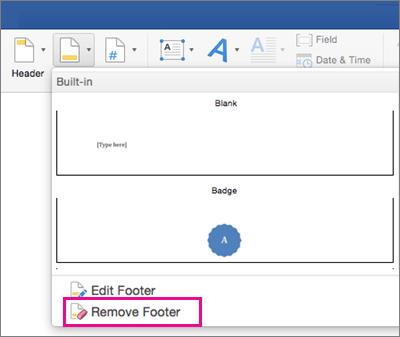
![[100 % ratkaistu] Kuinka korjata Error Printing -viesti Windows 10:ssä? [100 % ratkaistu] Kuinka korjata Error Printing -viesti Windows 10:ssä?](https://img2.luckytemplates.com/resources1/images2/image-9322-0408150406327.png)




![KORJAATTU: Tulostin on virhetilassa [HP, Canon, Epson, Zebra & Brother] KORJAATTU: Tulostin on virhetilassa [HP, Canon, Epson, Zebra & Brother]](https://img2.luckytemplates.com/resources1/images2/image-1874-0408150757336.png)

![Kuinka korjata Xbox-sovellus, joka ei avaudu Windows 10:ssä [PIKAOPAS] Kuinka korjata Xbox-sovellus, joka ei avaudu Windows 10:ssä [PIKAOPAS]](https://img2.luckytemplates.com/resources1/images2/image-7896-0408150400865.png)
